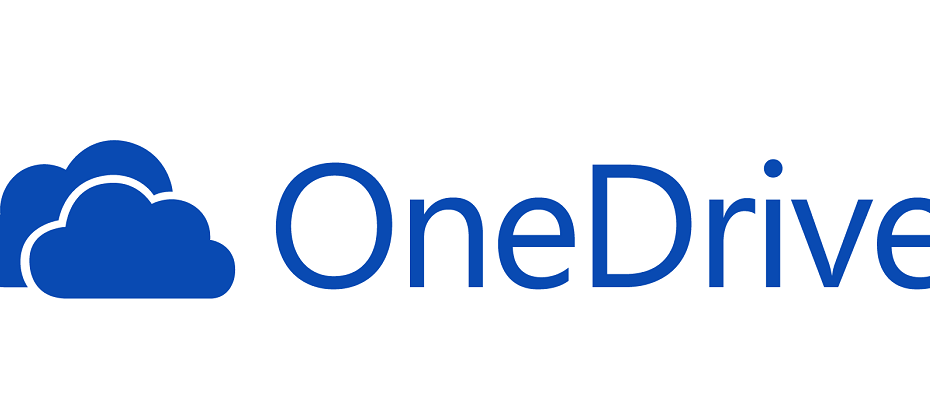Это программное обеспечение исправит распространенные компьютерные ошибки, защитит вас от потери файлов, вредоносных программ, сбоев оборудования и оптимизирует ваш компьютер для достижения максимальной производительности. Исправьте проблемы с ПК и удалите вирусы прямо сейчас, выполнив 3 простых шага:
- Скачать Restoro PC Repair Tool который поставляется с запатентованными технологиями (патент доступен здесь).
- Нажмите Начать сканирование чтобы найти проблемы с Windows, которые могут вызывать проблемы с ПК.
- Нажмите Починить все для устранения проблем, влияющих на безопасность и производительность вашего компьютера
- Restoro был загружен 0 читатели в этом месяце.
Один диск является одним из трех больших облачных сервисов хранения, наряду с Google Drive и Dropbox. Windows 10 включает встроенный Приложение OneDrive который синхронизирует ваши папки и файлы OD, чтобы вы могли открывать их из проводника.
Однако есть несколько способов отменить синхронизацию OneDrive, если вам не нужно синхронизировать облачное хранилище с Windows 10.
Несинхронизация диска с компьютером
- Удалите приложение OneDrive
- Несинхронизация OneDrive с редактором групповой политики
- Выберите параметр «Отменить связь с учетной записью».
- Выберите для несинхронизации определенных папок
1. Удалите приложение OneDrive
Если вам действительно не нужен Приложение OneDrive синхронизируется и предпочитаете открывать документы через браузер, вы можете удалить приложение в некоторых версиях Windows 10. После выпуска обновления Windows 10 Creators Update вы можете удалить приложение OneDrive на вкладке «Программы и компоненты» на обновленной платформе. Теперь вы можете удалить приложение OD следующим образом.
- Нажмите сочетание клавиш Win + R, чтобы открыть команду «Выполнить».
- Введите "appwiz.cpl" в текстовое поле "Выполнить" и нажмите ОК, чтобы открыть окно, показанное непосредственно ниже.
- Теперь прокрутите вниз до Приложение Microsoft OneDrive. Или введите «OneDrive» в поле поиска, как показано ниже.
- Выберите приложение OneDrive и щелкните его Удалить кнопка.
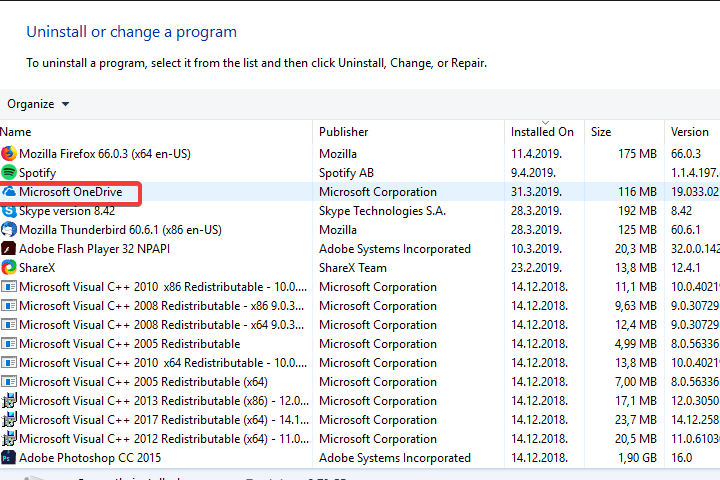
- нажмите да кнопку, чтобы предоставить дальнейшее подтверждение.
Вы не можете удалить OneDrive, как описано выше, в более ранних сборках Windows 10. Тем не менее, вы все равно можете удалить приложение OneDrive в версиях Windows 10, предшествующих обновлению Creators. Вместо этого вы можете удалить приложение облачного хранилища с помощью командной строки следующим образом.
- Нажмите кнопку Cortana и введите поле поиска «cmd».
- Затем щелкните правой кнопкой мыши командную строку и выберите Запустить от имени администратора.
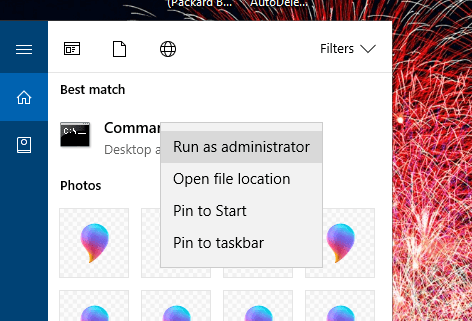
- Входить 'taskkill / f / im OneDrive.exe‘В подсказке и нажмите Return, чтобы закрыть приложение OneDrive.
- Чтобы удалить OneDrive на 64-разрядной платформе Windows, введите команду, показанную на снимке экрана ниже, и нажмите Return.
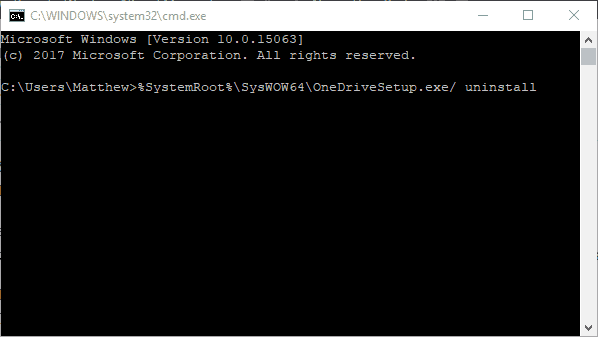
- Чтобы удалить OneDrive из 32-разрядной системы, введите команду, показанную ниже, и нажмите Enter.
Запустите сканирование системы, чтобы обнаружить потенциальные ошибки

Скачать Restoro
Инструмент для ремонта ПК

Нажмите Начать сканирование чтобы найти проблемы с Windows.

Нажмите Починить все для устранения проблем с запатентованными технологиями.
Запустите сканирование ПК с помощью Restoro Repair Tool, чтобы найти ошибки, вызывающие проблемы с безопасностью и замедление. После завершения сканирования в процессе восстановления поврежденные файлы заменяются новыми файлами и компонентами Windows.
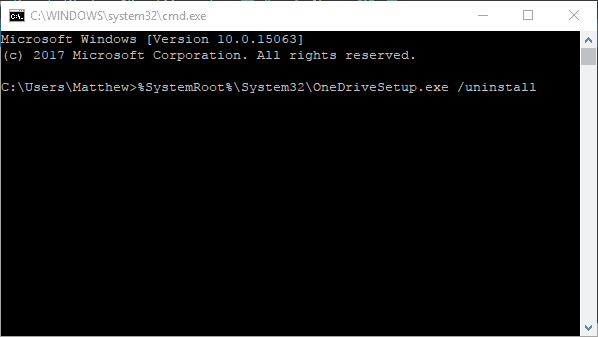
2. Несинхронизация OneDrive с редактором групповой политики
Отменить синхронизацию OneDrive без удаления приложения можно несколькими способами. Windows 10 Pro и Enterprise включают Редактор локальной групповой политики вместо этого вы можете отключить синхронизацию OD.
Вот как можно отменить синхронизацию OneDrive с редактором групповой политики.
- Введите «gpedit» в поле поиска Кортаны и выберите, чтобы открыть gpedit.msc.
- Щелкните Конфигурация компьютера и административные шаблоны на левой панели.
- Дважды щелкните папки «Компоненты Windows» и «OneDrive».
- Затем дважды щелкните значок Запретить использование OneDrive для хранения файлов параметр в правой части окна редактора групповой политики.
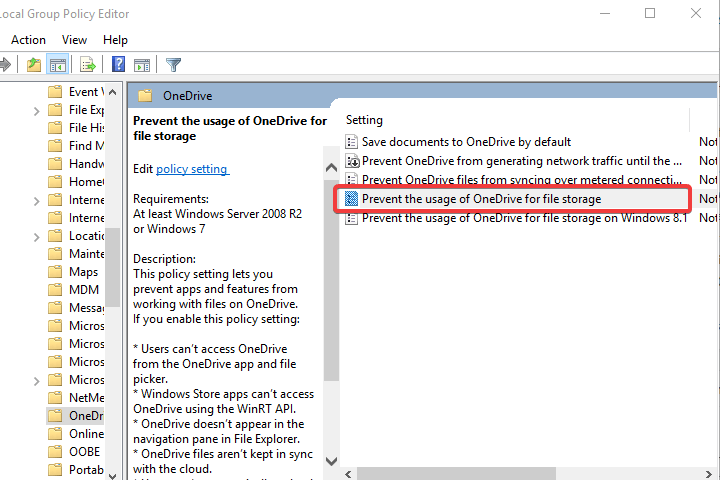
- Выберите Включено переключатель.
- Затем нажмите кнопку ОК кнопка.
- Чтобы снова включить приложение облачного хранилища при необходимости, выберите Не настроено переключатель для Запретить использование OneDrive для хранения файлов параметр.
3. Выберите параметр «Отменить связь с учетной записью».
- Если у вас нет редактора групповой политики в Windows, вы все равно можете отменить синхронизацию приложения OD, выбрав его Отменить связь с аккаунтом вариант. Для этого щелкните правой кнопкой мыши значок области уведомлений OneDrive и выберите Настройки.
- Затем выберите вкладку «Учетная запись», показанную на снимке ниже.
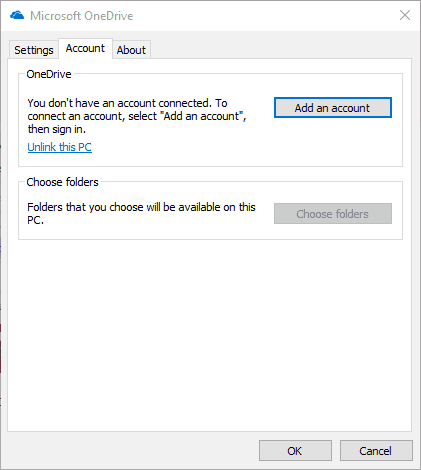
- Нажмите Отключить этот компьютер, чтобы открыть диалоговое окно прямо под ним.
- нажмите Отменить связь с аккаунтом кнопку, чтобы отменить синхронизацию файлов OD.
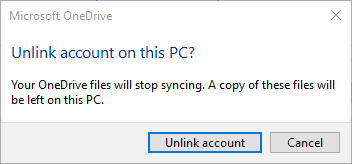
- Вы также можете снять флажок Автоматический запуск OneDrive при входе в Windows установите флажок на вкладке "Настройки".
- нажмите ОК в окне Microsoft OneDrive.
4. Выберите для несинхронизации определенных папок
Вы также можете выбрать отключение синхронизации определенных файлов и папок, что гораздо более гибко, чем отключение всего хранилища OneDrive в Windows. Затем вы можете освободить место на жестком диске, отменив синхронизацию выбранных файлов и папок, но при этом оставьте часть OneDrive синхронизированной с Windows 10.
Таким образом вы можете выборочно рассинхронизировать файлы и папки OD.
- Щелкните правой кнопкой мыши значок OneDrive на панели задач и выберите Настройки.
- Выберите вкладку «Выбрать папки», на которой есть Выбрать папки кнопка.
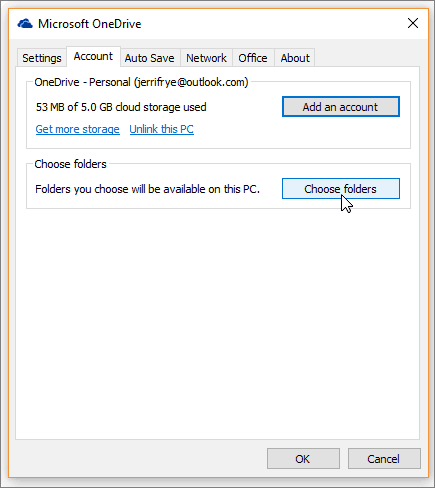
- нажмите Выбрать папки кнопку, чтобы открыть список ваших папок и файлов OneDrive.
- Снимите флажок Синхронизировать все файлы и папки в моем OneDrive вариант
- Затем вы можете снять флажки рядом с папками и файлами, которые не нужно синхронизировать.
- нажмите ОК кнопки, чтобы закрыть окна OneDrive, когда вы сняли флажки для файлов и папок. Папка проводника OneDrive больше не будет содержать несинхронизированные папки и файлы.
Таким образом, вы можете отменить синхронизацию OneDrive, удалив приложение, выбрав Отменить связь с аккаунтом вариант или нажав Выбрать папки кнопка. Несинхронизация файлов и папок OneDrive освободит место на жестком диске для нового программного обеспечения. Таким образом, стоит отключить синхронизацию документов и изображений, которые вы редко открываете.
СВЯЗАННЫЕ ИСТОРИИ, ЧТО НУЖНО ПРОВЕРИТЬ:
- Не удается синхронизировать электронную почту в Windows 10? Вот как это исправить
- Как исправить ошибку "Сожалеем, у вас возникли проблемы с синхронизацией файлов с OneDrive"
- Как исправить распространенные проблемы с синхронизацией OneNote в Windows 10
 По-прежнему возникают проблемы?Исправьте их с помощью этого инструмента:
По-прежнему возникают проблемы?Исправьте их с помощью этого инструмента:
- Загрузите этот инструмент для ремонта ПК получил рейтинг "Отлично" на TrustPilot.com (загрузка начинается на этой странице).
- Нажмите Начать сканирование чтобы найти проблемы с Windows, которые могут вызывать проблемы с ПК.
- Нажмите Починить все исправить проблемы с запатентованными технологиями (Эксклюзивная скидка для наших читателей).
Restoro был загружен 0 читатели в этом месяце.